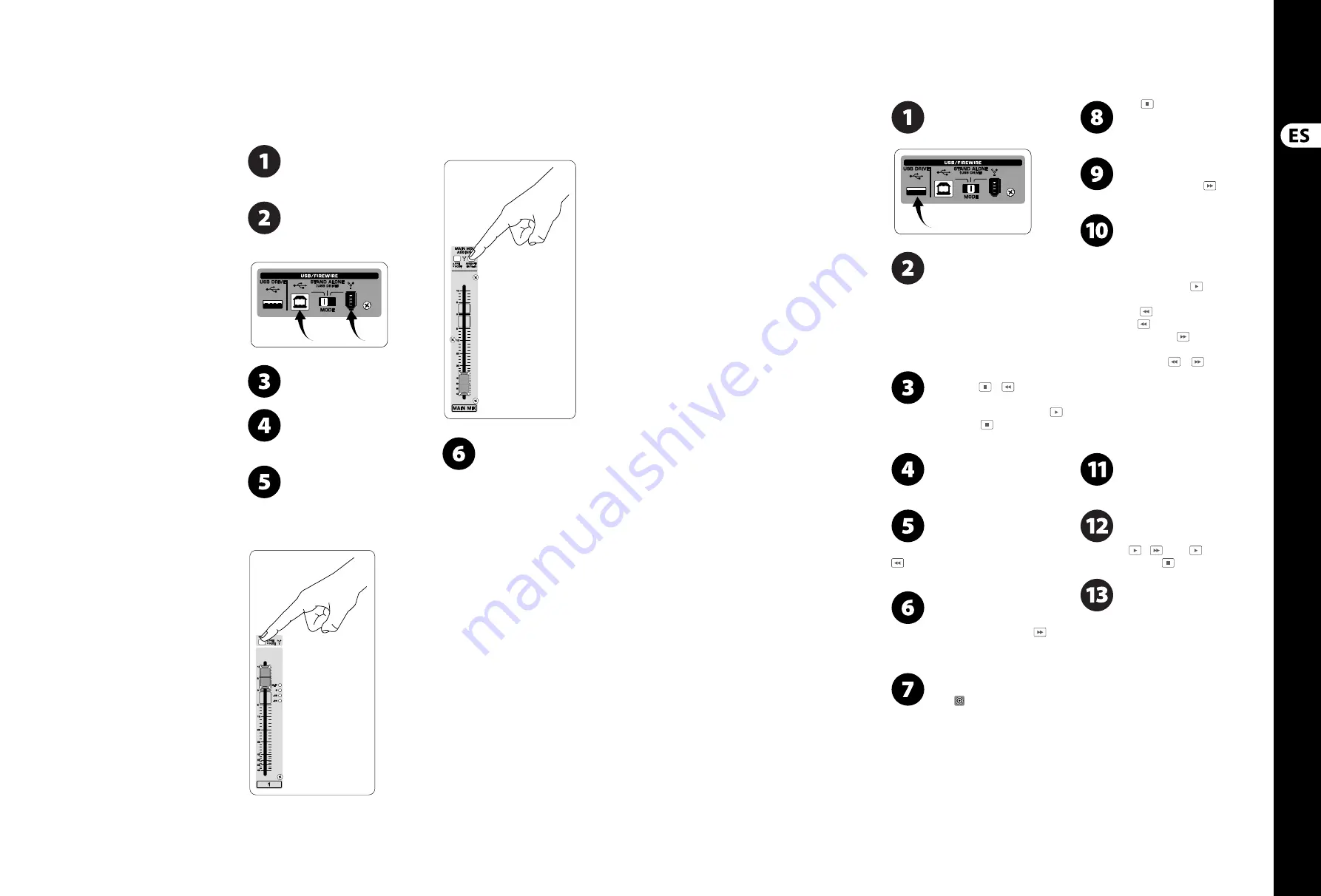
36
37
XENYX UFX1604
Quick Start Guide
Grabación FireWire y USB
Grabación a dispositivo USB en el modo STAND-ALONE
(ES)
Paso 6: Grabación
FireWire y USB
(ES)
Paso 7: Grabación
a dispositivo
USB en el modo
STAND-ALONE
Su mezclador está equipado con convertidores
AD/DA y conexiones FireWire y USB para el envío de
la señal audio a y desde su ordenador.
Asegúrese de que los drivers para el
UFX1604 estén cargados en su ordenador
Windows (esto no es necesario en
ordenadores Mac OS X).
Conecte el mezclador al ordenador vía
FireWire o USB. Asegúrese de ajustar
correctamente el interruptor de tres
posiciones del panel trasero del mezclador.
Elija las entradas y salidas del UFX1604
que quiera usar en su software
de grabación.
Ajuste la frecuencia de muestreo y
profundidad de bits que quiera en su
software DAW (workstation de
audio digital).
Conecte sus micrófonos, instrumentos y
fuentes de nivel de línea a las entradas de
canal. Puede grabar cada canal pre o post
EQ como pista mono o stereo independiente en su
software de grabación. También es posible grabar
los envíos AUX en los canales 13/14.
La mezcla MAIN o principal también puede ser
grabada pulsando el botón MAIN MIX ASSIGN TO FW
15-16. Esto enviará la mezcla principal a su DAW a
través de las salidas 15/16.
Arme las pistas en su software de
grabación e inicie la grabación cuando
esté listo.
Asegúrese de que ha elegido el modo
STAND ALONE en el panel trasero del
mezclador (posición central).
La primera vez que introduzca un
dispositivo USB, el mezclador
comprobará la velocidad de grabación
del dispositivo para determinar la calidad audio.
La respuesta aparecerá en la pantalla TRANSPORT
CONTROL como “Lo” (16 bits) o “Hi” (24 bits). Si el
dispositivo es demasiado lento para la grabación,
en la pantalla aparecerá la indicación “SLO” tras
la verifi cación.
Si el dispositivo debe ser formateado,
pulse a la vez
y
en
TRANSPORT CONTROL hasta que en la
pantalla aparezca “For” (parpadeando). Pulse
para iniciar el formateo o
para abortar
el proceso.
Para visualizar el ajuste de la frecuencia
de muestreo, mantenga pulsado el
botón TIME REMAIN hasta que aparezca
ese valor.
Para cambiar la frecuencia de muestreo
a 44.1 kHz, mantenga pulsado el botón
TIME REMAIN hasta que aparezca el
valor de la frecuencia de muestreo y pulse entonces
mientras sigue manteniendo pulsado el botón
TIME REMAIN.
Para cambiar la frecuencia de muestreo
a 48 kHz, pulse el botón TIME REMAIN
hasta que aparezca en pantalla la
frecuencia de muestreo y pulse entonces
mientras sigue manteniendo pulsado el botón
TIME REMAIN.
Con todos sus micrófonos, instrumentos
y señales fuente conectadas, pulse el
botón
en la sección TRANSPORT
CONTROL para crear una nueva carpeta en la
unidad USB con los canales individuales
como fi cheros. ¡Felicidades! ¡Ya está grabando!.
Pulse
una vez que haya terminado
la grabación. Las grabaciones
aparecerán en la pantalla TRANSPORT
CONTROL como números (1-99).
Para cambiar entre los modos de
grabación y playlist, pulse a la vez los
botones TIME REMAIN y
durante
dos segundos.
Para escuchar o desplazarse por las
grabaciones creadas, deberá estar en el
modo de grabación. El modo Playlist
SOLO permite la reproducción de los fi cheros WAV
que haya copia a la unidad desde un PC/Mac.
En el modo de grabación, pulse
para escuchar
lo que ha grabado. Para volver al principio, pulse
una vez el botón
de la sección TRANSPORT
CONTROL. Pulse
dos veces para pasar a
la grabación anterior. Pulse
para pasar al
principio de la grabación siguiente. Nota: una
pulsación prolongada de
o
no producirá
un rebobinado o avance rápido en la pista.
SOLO las pistas 15 y 16 serán reproducidas en los
canales 15 y 16 salvo que rute la señal MAIN MIX
a FW 15-16 (en la sección MAIN MIX ASSIGN).
Esto permite que la señal MAIN MIX sea grabada y
reproducida a través de los canales 15 y 16.
Para cambiar entre la reproducción
única y el modo de reproducción
continua (en el modo playlist),
mantenga pulsado PLAY.
Para eliminar la canción activa en el
modo de grabación, la grabación o
reproducción deben estar detenidas.
Pulse a la vez
y
. Pulse
para
completar el borrado o
para cancelarlo.
NOTA IMPORTANTE: la grabadora USB
solo reproduce canciones si existen
fi cheros .wav con frecuencias de
muestreo de 44.1 ó 48.0 kHz en la carpeta llamada
“MyWav.” No puede usar subdirectorios.
Содержание UFX1604
Страница 35: ...We Hear You...
















































